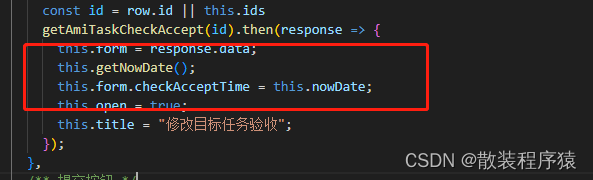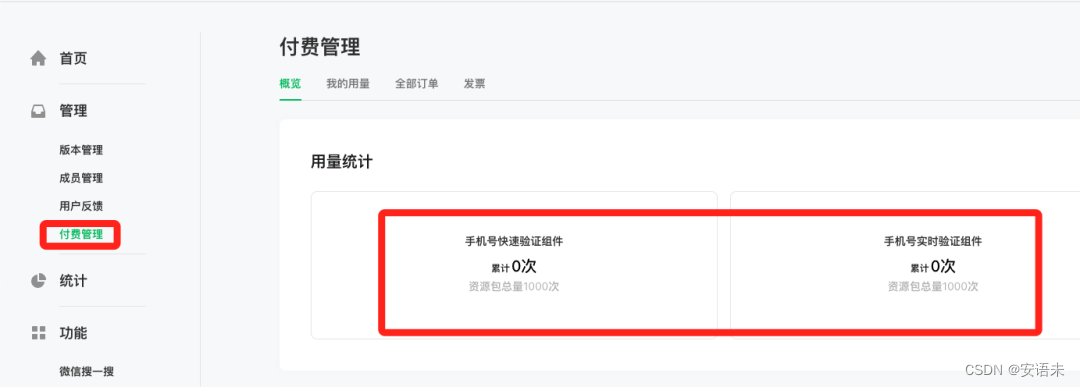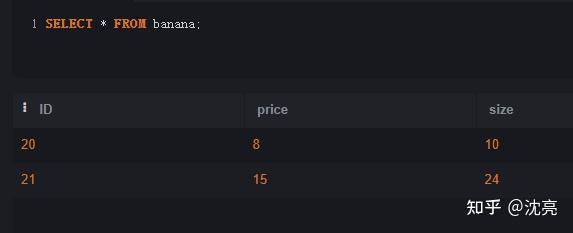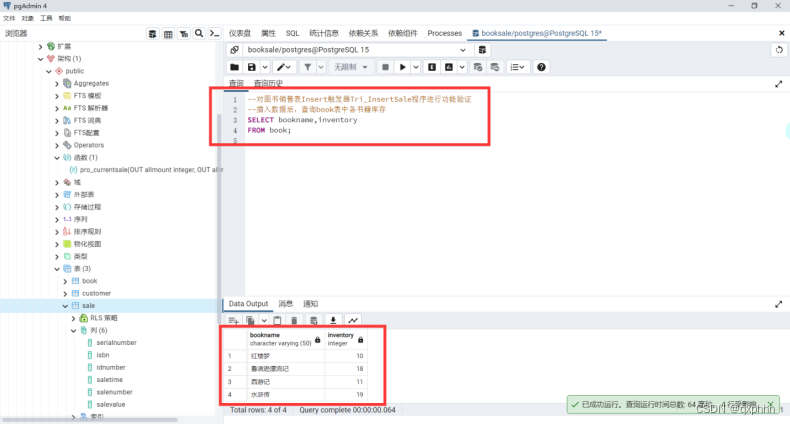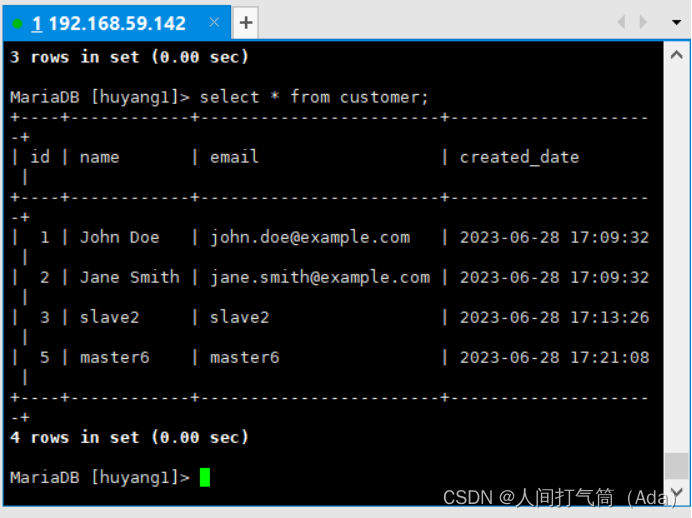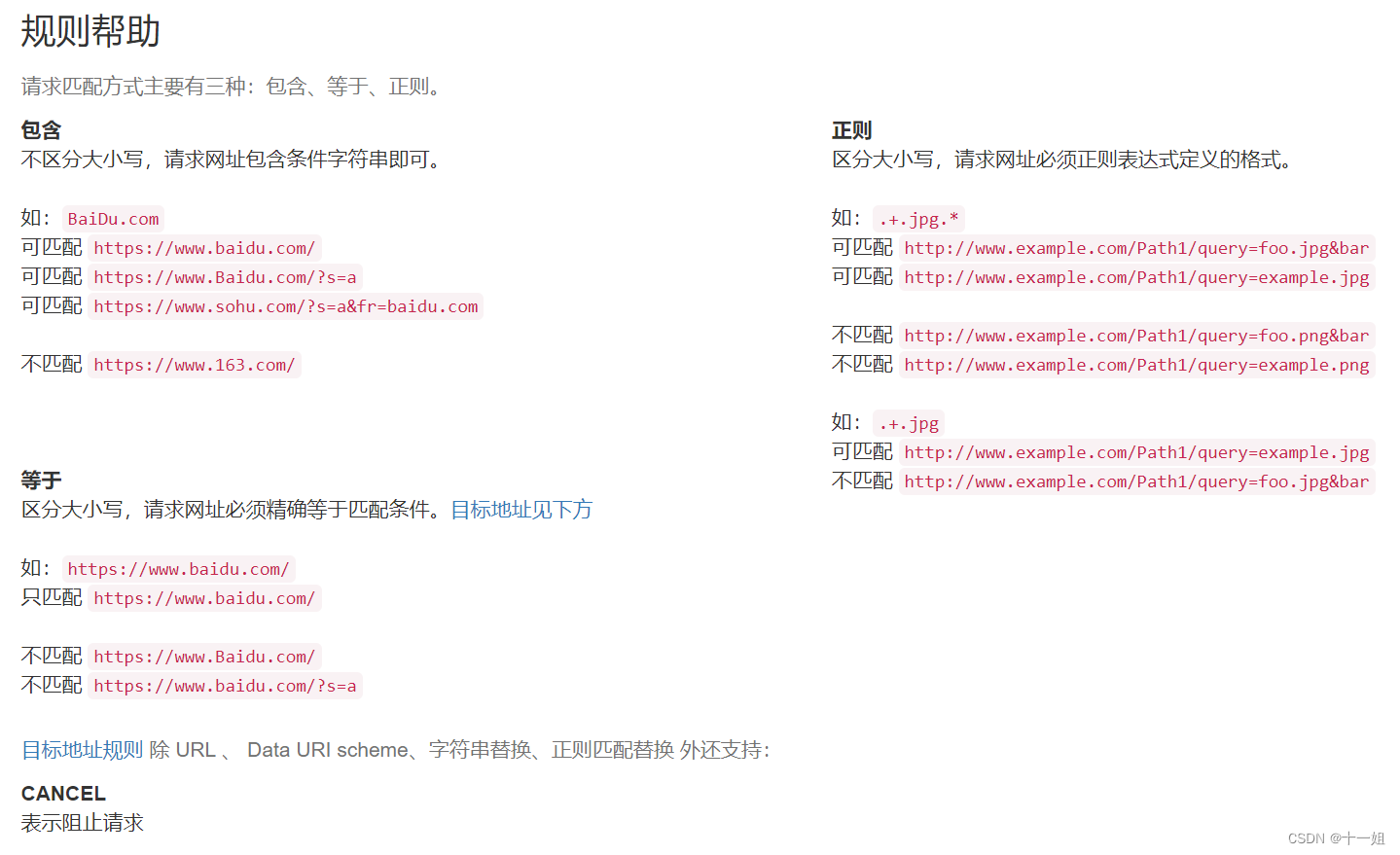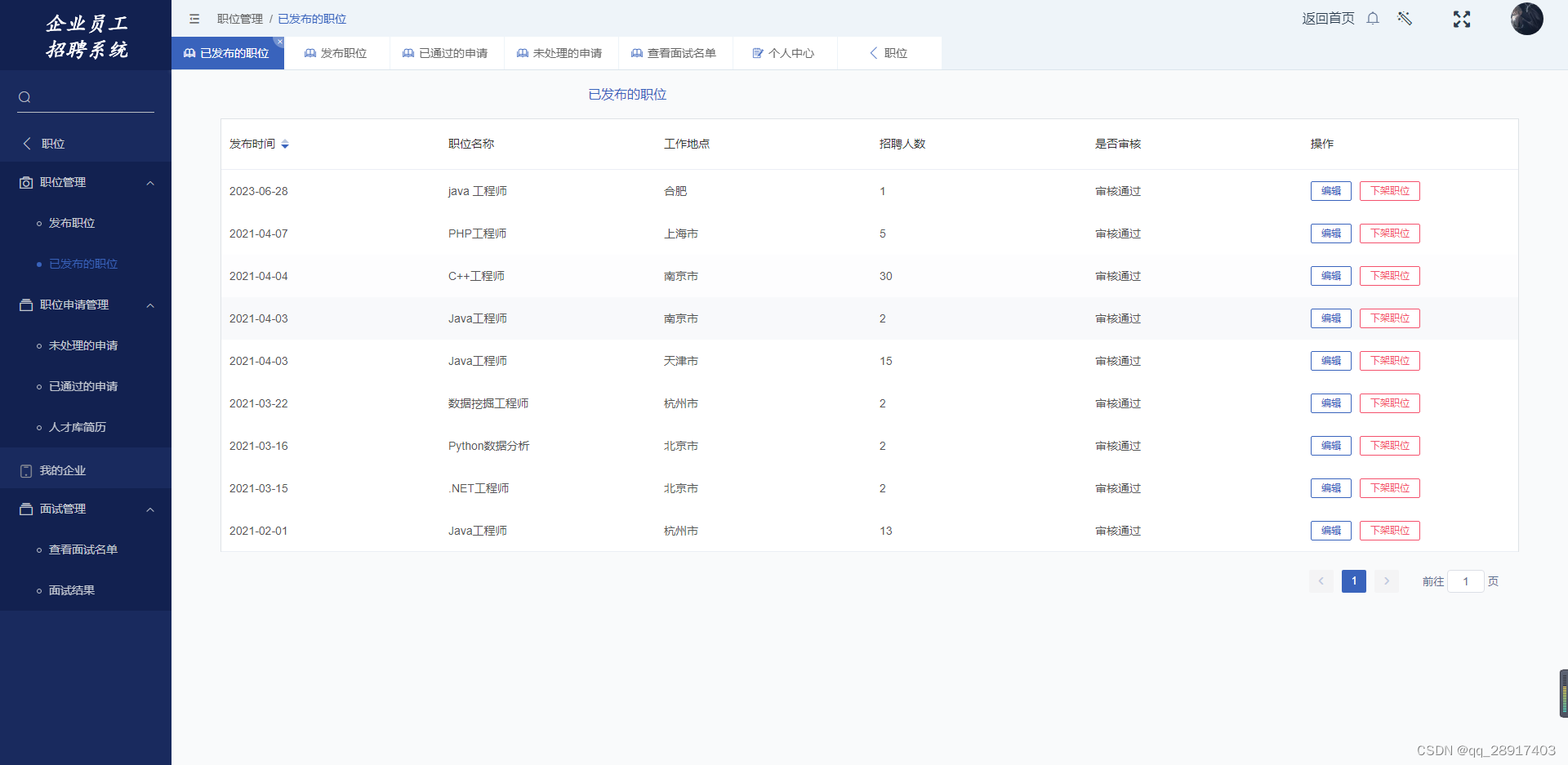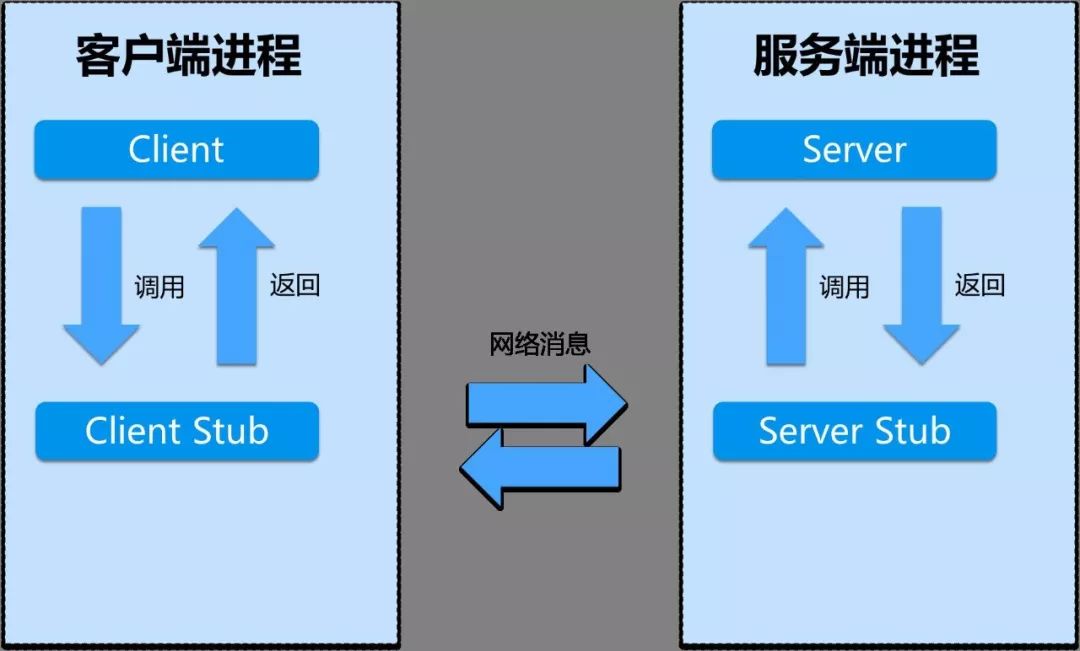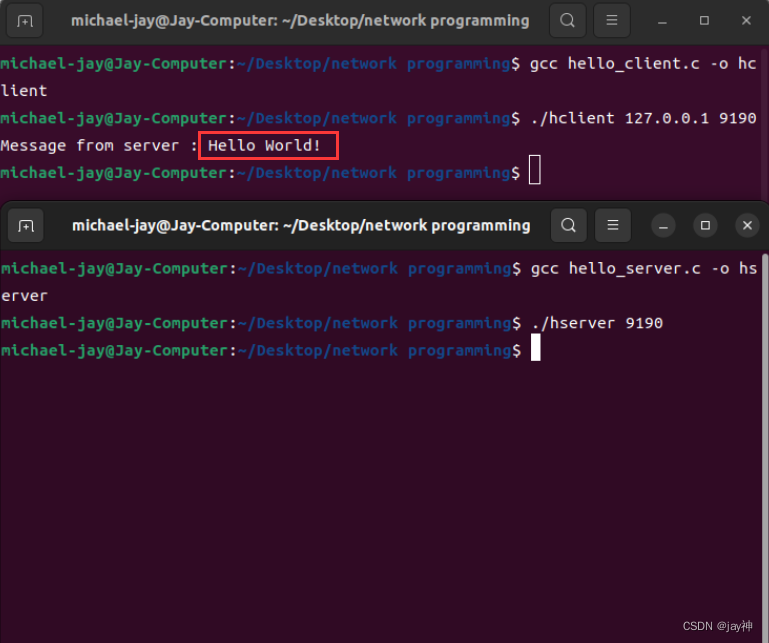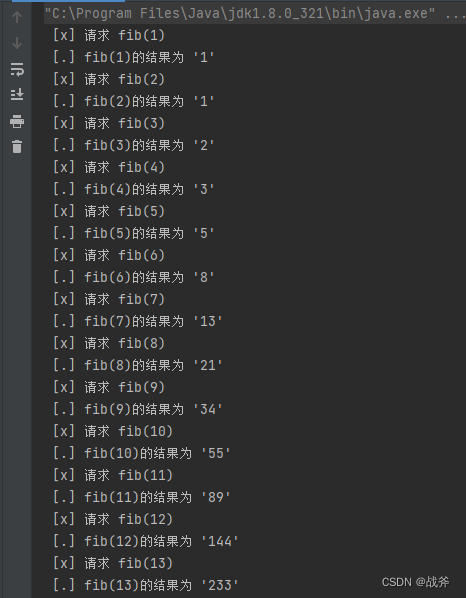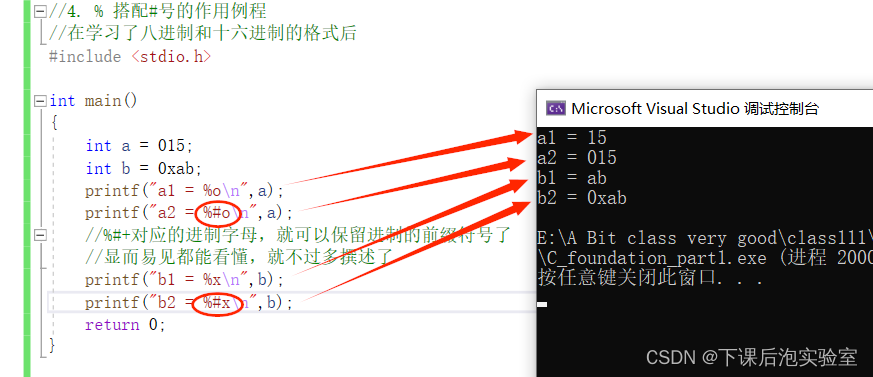目录
一、连接手机
1、通过usb数据线连接手机
2、无线连接手机
二、编写第一个脚本
一、连接手机
1、通过usb数据线连接手机
数据线连接手机并允许调试 cmd命令行执行:
adb devices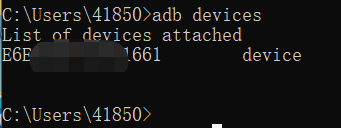
如果没有显示device信息,请检查:
- 手机是否开启usb调试
- 更换数据线(华为手机)
2、无线连接手机
将电脑与手机处于同网络环境
执行下面命令给手机分配port:
adb -s 设备名称 tcpip 分配端口号注意:分配的端口号不能被占用

执行下面命令连接手机
adb connect 手机ip:分配的端口号
拔掉数据线,重新开启usb调试,查看设备:adb devices
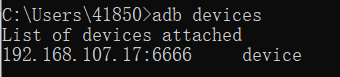
二、编写第一个脚本
1、获取appPackage & appActivity
在CMD命令行输入adb shell 进入adb命令行模式

在adb命令行输入:logcat | grep ActivityManager ;在启动应用,找到关键字Displayed,关键字后面即为appPackage + appActivity
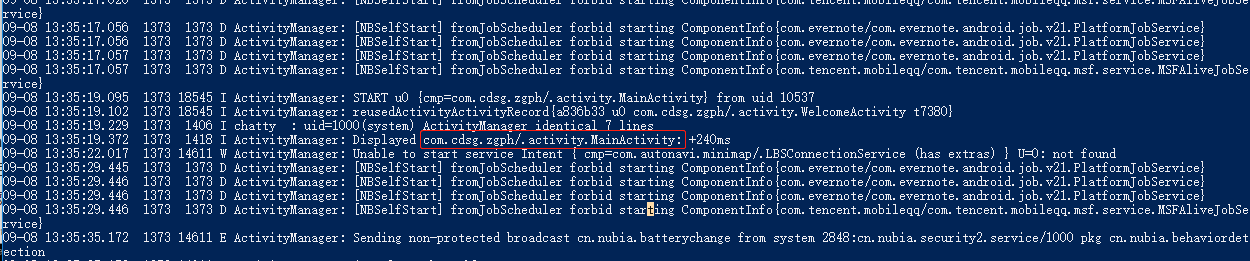
2、启动appium-desktop定位元素
下载地址:https://github.com/appium/appium-desktop/releases

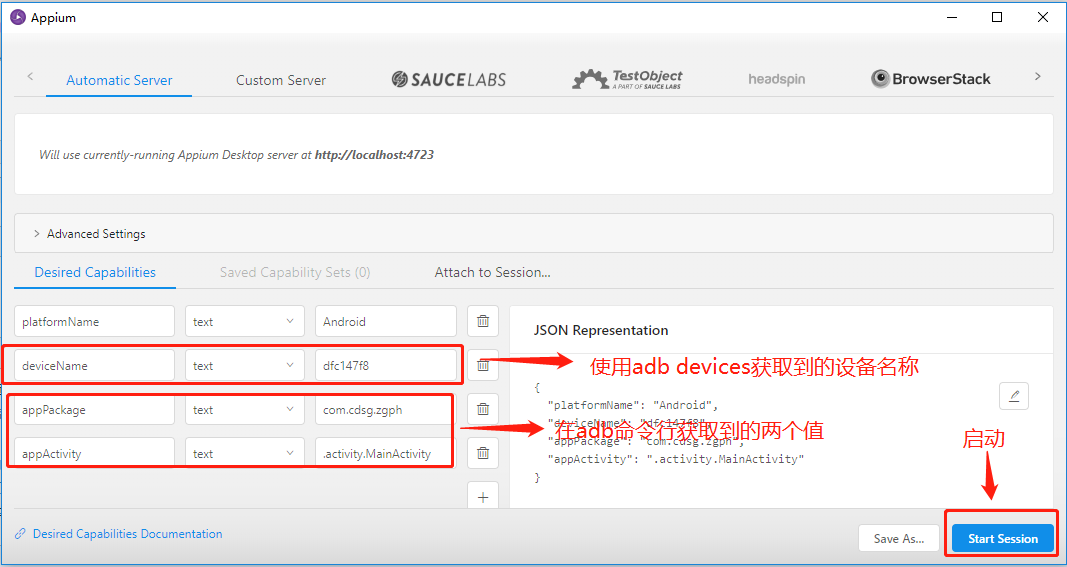
定位元素
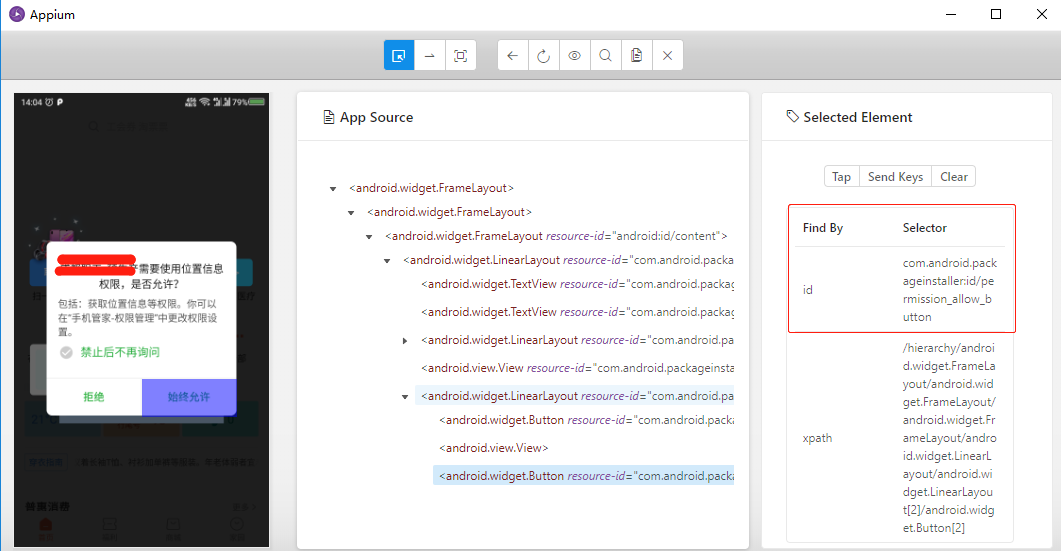
定位元素后,点击Tap模拟手动点击按钮
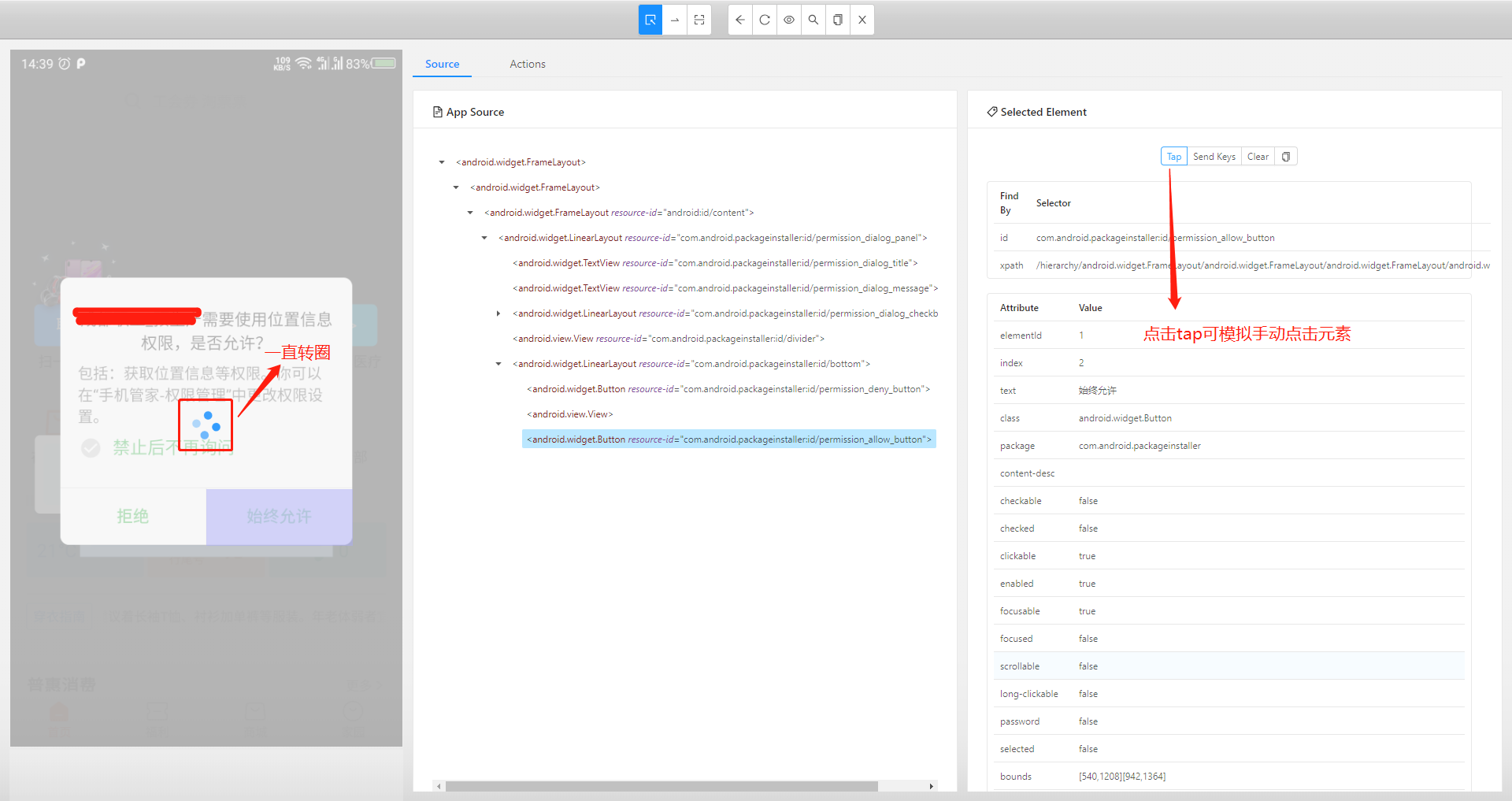
在安卓7.0及以上版本,左侧图无法refresh,需要增加 desired_caps['automationName'] = 'UIAutomator2'

3、编写脚本
# coding=utf-8
from appium import webdriver
from selenium.webdriver.common.by import By
from selenium.webdriver.support.ui import WebDriverWait
from selenium.webdriver.support import expected_conditions as EC
# appium服务监听地址
server = 'http://localhost:4723/wd/hub' # localhost为本机;4723为端口;/wd/hub可以看成是规定的默认地址
# app启动参数
desired_caps = {
"platformName": "Android", # platformName:使用哪个移动操作系统平台;iOS,Android或FirefoxOS
"deviceName": "dfc147f8", # deviceName:使用的移动设备或模拟器的种类
"appPackage": "com.cdsg.zgph", # appPackage:你想运行的Android应用程序的Java包(仅限Android使用)
"appActivity": ".activity.MainActivity" # 要从包中启动的Android活动的活动名称。(仅限Android使用)
}
# 驱动
driver = webdriver.Remote(server, desired_caps)
wait = WebDriverWait(driver, 30)
# 获取权限同意按钮
permission_btn = wait.until(EC.presence_of_element_located((By.ID, "com.android.packageinstaller:id/permission_allow_button")))
# 点击权限同意按钮
permission_btn.click()-事必有法,然后有成- 最后祝大家早日达到测试的天花板!
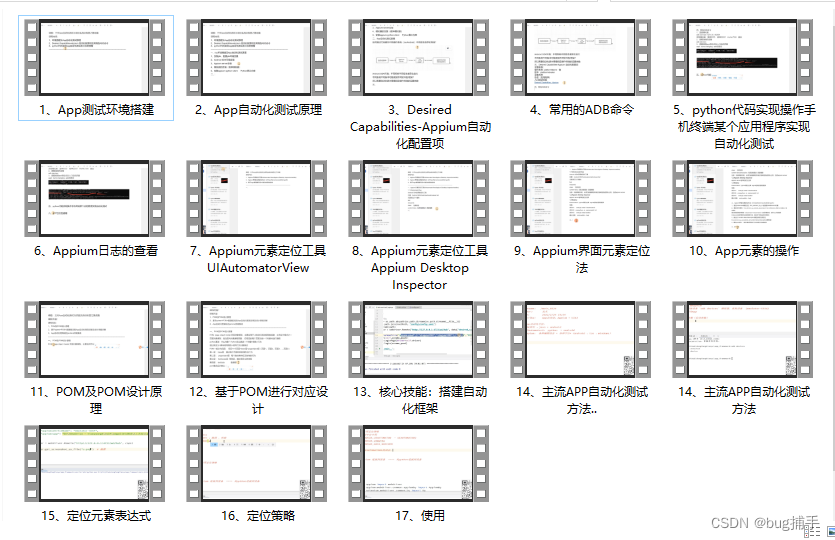
以下是我收集到的比较好的学习教程资源,虽然不是什么很值钱的东西,如果你刚好需要,可以评论区,留言【777】直接拿走就好了